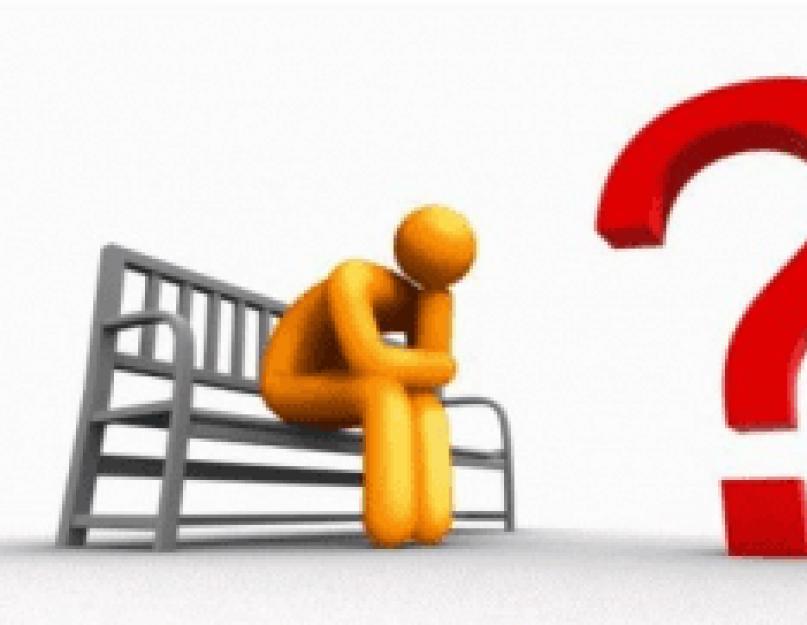A modern világban szinte minden második ember használja a globális hálózatot. És nincs olyan ember, aki ne hallana róla semmit. A hálózat szükséges a munkához, a könyvek és filmek letöltéséhez, a játékokhoz, a hírek olvasásához, a közösségi hálózatokon való kommunikációhoz, a fizetési szolgáltatások használatához és még sok máshoz. Általában nélküle ma - sehol.
Ezért a mobilberendezések sok tulajdonosát aggasztják az olyan problémák, mint a 3G bekapcsolása vagy az ellenkezője - hogyan lehet kikapcsolni a 3G-t iPhone-on. Akkor is vannak ilyen gondok, ha egyáltalán nincs mobilhálózati jel az iPhone 4S-en. És természetesen minden felhasználót érdekel, hogyan állíthatja be a 3G-t a kütyüjén, azaz hogyan kapcsolhatja be és ki.
Ha a felhasználó a Wi-Fi lefedettségi területén tartózkodik, semmi sem akadályozza meg abban, hogy kommunikáljon családjával és barátaival az iPhone 5-ön vagy bármely más Apple modulon. De ha olyan területre költözik, ahol nincs hálózati jel, a kapcsolat megszakad. Most az internet nem működik az iPhone-on, mert egyszerűen nincs jel. És itt a 3G jön a megmentésre.
Ma szinte minden okostelefon-felhasználó gyakorolja a mobilinternet-kapcsolatot. Hiszen egy ilyen kapcsolat bármikor és bárhol elérhető.
A mai napig 3 típusú ilyen kapcsolat létezik:
- A 2G régóta elavult, de sokan még mindig használják, és eszükbe sem jut kikapcsolni. Talán csak azért, mert a készülékük nem képes valami modernebbet csatlakoztatni.
- A 3G egy újabb típusú kapcsolat, és természetesen gyorsabb is, mint az előző.
- A 4G (LTE) a mobilhálózatok legmodernebb típusa, ezért sokan érdeklődnek egy ilyen internet csatlakoztatása iránt.
A legújabb technológia még nem érintett meg mindenkit, ezért mai cikkünkben a 3G-vel foglalkozunk. Nézzük meg, hogyan kell beállítani a 3G-t, és mit kell tenni, ha nincs kapcsolat.
Kapcsolja be a 3G-t iPhone-on
A csatlakozáshoz kövesse az alábbi lépéseket:
- Lépjen be a Mobilbeállításokba.
- Válassza a Voice, majd a 3G lehetőséget.
- Térjen vissza az előző ponthoz, és húzza a mobiladat-csúszkát a jobb oldalra. A hálózat aktiválódik. Böngészhet a neten, nézhet videoklippeket, letölthet szoftvereket és könyveket, és még sok mást. Vagyis használja az internet minden előnyét saját belátása szerint. Ha az összes megtett lépés után a 3G nem működik, gondosan ellenőrizze, hogy minden megfelelően történt-e.
Ellenőrizze még egyszer, hogy valóban aktiválva van-e. Gondosan tanulmányozza a képernyő felső sarkát - ott kell lennie egy megfelelő hálózati ikonnak.
"Hang" és 3G almenü
Sokakat érdekel az a kérdés, hogy miért aktiválja ez a menü alpontja a 3G hálózatot. A helyzet az, hogy a 7. verzió alatti "OS-ekben" ezt az elemet kapcsolatnak nevezték. És volt egy csúszka a hálózat aktiválásához. De amikor megjelentek az új generációs hálózatok - 4 G - a vállalat úgy döntött, hogy egyetlen almenüt készít mind a 3 hálózattípus számára. Ez a lokalizáció sajátossága is. A hang minősége, a hívások és a kapcsolat sebessége megváltozik, ha egy bizonyos hálózat be van kapcsolva.
Mi a teendő, ha a 3G nem működik iPhone-on?
Ha nem tudja aktiválni ezt a típusú hálózatot egy „alma” eszközön, először forduljon a szolgáltatóhoz. Ellenőrizze, hogy valóban nyújt-e ilyen szolgáltatást. Például a vállalati SIM-kártyákon a csatlakozás lehetetlen. Ezért ilyen helyzetben közvetlenül a szállítóhoz kell fordulnia, és megrendelnie kell ezt a szolgáltatást.
Nézze meg közelebbről a kijelző tetejét. Tehát a „Ё” szimbólumnak feltétlenül jelen kell lennie, jelezve, hogy a telefon a hálózati lefedettségi területen van. Ha nincs ilyen, meg kell változtatnia a helyét. Ellenkező esetben egyszerűen nem fog „elkapni” a hálózatot, bármit is csinálunk. Ugyanez elmondható a bluetoothról minden iPhone modellben.
Bizonyos esetekben az eszköz újraindítása segíthet. Próbálja meg bekapcsolni, majd kikapcsolni a Repülőgép módot, a Cellular Datat és a 3G-t. Ehhez meg kell adnia a modul alapvető beállításait, ki kell választania a hálózati elemet, majd a mobiladatot. Kapcsolja ki a megnevezett funkciókat, majd kapcsolja be újra (40 másodperc elteltével).
Az egyik módszer, amelyre szintén érdemes odafigyelni, a cég - a távközlési szolgáltató - beállításainak újraregisztrálása. Ehhez meg kell adnia a fő beállításokat, ismét ki kell választania a hálózat elemet, majd a mobil adathálózatot. Az APN és a felhasználónév sorai itt találhatók. A művelet előtt ajánlatos a helyes beállításokat a távközlési szolgáltatónál ellenőrizni.
Ha mindezek után a probléma nem oldódik meg, próbálja meg aktiválni a FaceTime-ot. Ez a korlátozási ponton keresztül történik. Ezután kapcsolja ki a funkciót.
Ha az előző módszer nem segített, radikális megoldásra van szükség. Nevezetesen - az összes beállítás visszaállítása. Ehhez ismét lépjen a hálózat részre, és válassza ki a mobil adathálózat elemet.
Egy általános visszaállítás is segíthet, de egy ilyen komoly művelet előtt mindenképpen készíts biztonsági mentést.
Esetleg próbálja meg újraindítani a készüléket. Ez is bizonyos esetekben segít az internet helyreállításában.
De azokban a helyzetekben, amikor a hálózat nem jelenik meg a felhasználói műveletek során, jobb, ha kapcsolatba lép a szervizközponttal.

Hogyan lehet letiltani a 3G-t iPhone 5s-en?
Tehát talán röviden áttekintettük az "alma" eszköz 3G hálózatokhoz való csatlakoztatásának összes fő kérdését. Most koncentráljunk az utolsóra – hogyan kapcsoljuk ki őket. Igen, ez is előfordul. Például. a felhasználó más típusú kapcsolatra szeretne váltani, vagy egyáltalán nem szeretne internetet használni. Ehhez 3 egyszerű lépést kell követnie:
- Lépjen az eszközbeállításokhoz.
- Állítsa le a választást a cellás kommunikáció pontján.
- Húzza a mobiladat-csúszkát inaktív módba.
Az anyag összes utasításának tanulmányozása után képes lesz 3G hálózatok csatlakoztatására, konfigurálására és leválasztására iPhone-ján. Természetesen, ha rendelkezésre állnak azon a területen, ahol él, és tervezi használni ezeket a technológiákat. De légy tudatában. Hogy bármilyen típusú internet – mobil vagy Wi-Fi – használata gyorsan csökkenti a kütyü akkumulátorának kapacitását.
Néha néhányan, ilyen vagy olyan okból, külföldi országokba látogatnak vagy utaznak. És ha nem vagy multimilliomos, akkor át kellett gondolnia a mobilkommunikáció és egyéb mobilszolgáltatások költségeit egy másik országban.
Ma arról fogunk beszélni, hogy hogyan ne essünk tönkre az iPhone vagy iPad használatával, és hogyan kapjunk csúnya számlát, amikor hazaérünk – hogyan kapcsolhatjuk ki a 3g adatroamingot iPhone-on és iPaden.
Kezdjük tehát az iPhone tulajdonosokkal.
Hogyan lehet letiltani a 3G-t iPhone-on
Annak érdekében, hogy külföldön biztonságosan használhassa kütyüjét, és ne féljen a váratlan kiadásoktól, tegye a következőket:
- Lépjen be a Beállításokba.
- Válassza az Alap lapot.
- Kattintson a Hálózat gombra.
- Kapcsolja ki a Data Roaming szolgáltatást a megfelelő kapcsoló elcsúsztatásával.
Kész! Most már biztonságosan használhatja okostelefonját külföldön, az internetes forgalom le van tiltva.
Ha biztonságosan szeretne játszani, a következő lépéseket is végrehajthatja:
- Lépjen be újra a Beállításokba.
- Általános lap.
- Megyünk a hálózathoz.
- Mobil adatok letiltása.
Ezt követően sem külföldön, sem itthon nem lesz elérhető az internet. Az internet bekapcsolásához iPhone-on kapcsolja be a Cellular Data funkciót.
Hogyan lehet letiltani a 3G-t iPaden
Az iPad-tulajdonosok számára a következőket tanácsoljuk, hogy elkerüljék a véletlenszerű internet-hozzáférést egy másik országban:
- Belépünk a Beállítások menübe.
- Válassza a Cellular Data lehetőséget.
- Adatbarangolás letiltása.

És végül! Ha külföldre érkezve szeretne internetet használni, javasoljuk, hogy keressen helyi Wi-Fi hotspotokat. Szerencsére az elektronika fejlődésével külföldön nincs ezzel gond!
Ha Ön egy új iPhone boldog tulajdonosa, akkor alig várja, hogy kipróbálhassa annak összes funkcióját, és ami a legfontosabb, megtudja, hogyan kapcsolhatja be vagy ki az internetet.
Most már nehéz elképzelni a szokásos napot internet nélkül, így vagy úgy, hogy szükségünk van rá: munkához, tanuláshoz, csak szórakozáshoz.
A mai anyagban nem fogok belemenni az internet iPhone-on történő beállításának néhány bonyolult részletébe. Csak azokat a legalapvetőbb szempontokat fogom áttekinteni, amelyek segítségével a legtöbbet hozhatja ki vadonatúj iPhone-jából.
Az internet csatlakoztatása / kikapcsolása iPhone-on
Szóval, mint tudod, van különböző utak hogyan léphet be az internet csodálatos és egyedi világába. Csak kettő van belőlük az iPhone-on, akárcsak máshol.
Mielőtt rátérnék az utasításokra, beszélek egy kicsit azokról az előnyökről, amelyekkel iPhone-jával szörfözik az interneten:
- mindig a legjobb modemek;
- a legújabb szabványok támogatása;
- könnyű csatlakoztatás.
Most foglalkozzunk minden módszerrel külön-külön. Mindent kellő részletességgel aláírok, hogy ne legyen további kérdés (a legújabb iOS 10.1.1-et használtam).
A Wi-Fi mindig is a legegyszerűbb és ingyenes módja volt az internet használatának iPhone készüléken. Mindenhol megtalálható, mert ma már szinte minden kávézóban megtalálható ingyenes Wi-Fi.
Az Apple készülékeket mindig elég nehéz megismerni, csak aztán pár hét után rájössz, hogy minden logikus és praktikus.
Kétféleképpen csatlakozhat az internethez Wi-Fi-n keresztül, kezdjük ezzel első, amikor te manuálisan szeretne hálózatot választani:
- menj Beállítások, menj a pontra WiFi;
- aktiválja a kapcsolót addig mozgatva, amíg zöldre nem vált;
- most megjelenik az összes elérhető hálózat, és kiválasztja a kívánt hálózatot.

Ha van lakat, az azt jelenti, hogy a hálózat jelszóval le van zárva. Ennek hiányában csatlakozhat, és elkezdhet szörfözni az interneten.
Második út sokkal egyszerűbb, de alkalmasabb arra az esetre, amikor Ön korábban bármilyen hálózathoz csatlakozott. Csak hív Ellenőrző pontés aktiválja a Wi-Fi ikont. 
A panel megjelenítéséhez csúsztassa felfelé az ujját alulról. Ezzel a ponttal végzett, és most már áttérhet a mobilinternetre.
Szinte minden országban, ha használja mobilszolgáltató, akkor a különböző szabványú Internet szinte mindig csatolva van. Ez a lefedettségtől függ, és leggyakrabban 3G vagy 4G. 
Az iPhone-on ez a beállítás folyamatosan változott, de nem kritikusan. Elmondom, hogyan kell a legfrissebb firmware-en csatlakoztatni vagy leválasztani, és úgy gondolom, hogy a régebbi modelleken is lehet navigálni.
Az egész folyamat valahogy így fog kinézni:
- menj Beállítások, nyomja meg sejtes;
- aktiválja Mobil adatok.

Ha módosítani szeretné a szabványt, akkor ugyanabban a menüben egyszerűen válassza ki Adatbeállításokés ott mindent megtalálsz. Válthat 3G-ről 4G-re és fordítva.
Vannak esetek, amikor barangolást folytat, vagy kevés pénz van a számláján, és az iPhone a zsebéből online tud kapcsolódni, és új leveleket tölt le, vagy értesítést kap. Felmerül a kérdés: hogyan lehet kikapcsolni a mobil internetet az iPhone-on?
Menjünk-hoz Beállítások > Általános > Hálózatés kapcsolja ki a Cellular Data váltókapcsolót. Ugyanakkor továbbra is elérhető lesz az internet Wi-Fi-n keresztül. Ez az opció csak mobilhálózaton keresztül korlátozza az internethez való hozzáférést. Ezzel a művelettel kikapcsol minden adatátvitelt a mobil (mobil) hálózatokon keresztül – ezek az EDGE és a 3G. Ha csak a 3G-t kell kikapcsolnia iPhone-ján, akkor a közelben van egy megfelelő kapcsoló.
Használhatja a repülőgép módot is, de ez kizár minden mobiltevékenységet az iPhone-ról. Vagyis nem fog tudni telefonálni. A repülőgép üzemmód másik előnye, hogy az iPhone gazdaságosabban használja az akkumulátort.
iPhone Repülőgép mód
A repülőgép üzemmód aktiválása mobileszközén kikapcsolja a vezeték nélküli funkciókat, például a mobilhálózatot, a Wi-Fi-t és a Bluetooth-t. Más szóval, beleértve a repülőgép üzemmódot, valamint az internet elérésének lehetőségét, nem fog tudni hívásokat kezdeményezni és fogadni.A repülőgép mód használatának előnyei közé tartozik, hogy csökkenti az iPhone akkumulátorának lemerülését.
A repülőgépes módot az eszköz feloldása nélkül is bekapcsolhatja iPhone-ján. A kezdőképernyőn csúsztassa ujját alulról felfelé a Vezérlőközpontba. Ezután érintse meg a repülőgép ikont.
A repülőgép üzemmódot iPhone-ján is aktiválhatja az eszköz beállításainál, az azonos nevű szakaszban.
Ha nem találta meg a választ a kérdésére, vagy valami nem jött be, és az alábbi megjegyzésben nincs megfelelő megoldás, tegye fel kérdését a mi
Manapság nagyon nehéz megtenni állandó internet-hozzáférés nélkül. Az egyetlen módja annak, hogy éjjel-nappal ellenőrizni tudja a leveleket, a közösségi oldalakat, és választ keressen a kérdésekre, ha beállítja a mobilinternetet. A hálózati hozzáférés engedélyezése és letiltása iPhone-on (iPhone), olvassa el.
Az internetkapcsolatoknak több szintje van, mindegyiknek megvannak a maga egyedi jellemzői. De ezek az adatok széles körben elterjedtek, mivel sok tényezőtől függenek: hely, időjárás, napszak, távközlési szolgáltatók korlátozásai. A mód kiválasztása a SIM-kártya vásárlásakor, vagy a tarifacsomag és a hozzá tartozó szolgáltatáscsomag beállításakor történik személyes fiókjában a szolgáltató hivatalos webhelyén.
Szintén bekapcsolva mobil eszközök van egy funkció az internet Wi-Fi hálózaton keresztül történő fogadására. Tegyük fel, hogy valakinek az eszközén van az internet, és bekapcsolja a „WLAN hozzáférési pont” módot, vagy van egy útválasztó a közelben. Ezután aktiválja a Wi-Fi-t telefonján vagy táblagépén, keressen egy elérhető hálózatot, és csatlakozzon hozzá. Ebben az esetben a fogadás és feltöltés sebessége az elosztó eszközön beállított kapcsolati sebességtől függ.
A mobilinternet engedélyezése és beállítása iPhone, iPad és iPod készüléken: LTE kapcsolat
Az internetkapcsolat engedélyezéséhez és beállításához Apple eszközökön kövesse az alábbi lépéseket:
A beállítások megnyitása
 Nyissa meg a „Cellular” részt
Nyissa meg a „Cellular” részt
 Megelőzzük a "Cellular data" szavakkal szemben lévő csúszkát
Megelőzzük a "Cellular data" szavakkal szemben lévő csúszkát
 Lépjen az „Adatbeállítások” szakaszba
Lépjen az „Adatbeállítások” szakaszba
 Válasszon egyet az elérhető hálózatok közül
Válasszon egyet az elérhető hálózatok közül
 Megjelenik a csatlakoztatott hálózat ikonja
Megjelenik a csatlakoztatott hálózat ikonja
 Roamingban kapcsolja ki az interneten keresztüli adatátvitelt
Roamingban kapcsolja ki az interneten keresztüli adatátvitelt
Oktatóvideó: hogyan lehet 3G-t csatlakoztatni iPhone-on
A Wi-Fi engedélyezése és letiltása
Ha Wi-Fi területen tartózkodik, és csatlakozni szeretne hozzá, kövesse az alábbi lépéseket:
 A menü megnyitása
A menü megnyitása
 Lépjen a Wi-Fi szakaszra
Lépjen a Wi-Fi szakaszra
 Kapcsolja be a Wi-Fi-t
Kapcsolja be a Wi-Fi-t
 Válassza ki a kívánt hálózatot
Válassza ki a kívánt hálózatot
 Írja be a jelszót, és csatlakozzon a hálózathoz
Írja be a jelszót, és csatlakozzon a hálózathoz
 Megjelenik egy ikon, amely megerősíti a kapcsolatot
Megjelenik egy ikon, amely megerősíti a kapcsolatot
Miután megvásárolta, konfigurálta és behelyezte a SIM-kártyát a készülékbe, elérhetővé vált a mobilinternet. Kapcsolja be, válassza ki a megfelelő működési módot, és kezdje el használni, de mindig figyelje, hogy roamingol-e. Ha biztos abban, hogy a közelben van egy útválasztó, amely terjeszti az internetet, használja a Wi-Fi hálózatok keresését, csatlakozzon a kívánt hálózathoz, és kezdje el használni az internetet.